NETGEAR ReadyNAS 2100
Введение
Сетевое хранилище NETGEAR серии ReadyNAS уже тестировалось в нашей лаборатории, однако модель ReadyNAS 2100 имеет стоечное исполнение, четыре диска и предназначена для другого сегмента рынка. Посмотрим, что производителю удалось «впихнуть» в столь небольшой для подобных устройств корпус.

Модель NETGEAR ReadyNAS 2100 выпускается в пяти различных версиях: RNRX4450 укомплектована четырьмя дисками по 500 Гбайт, RNRX4410 – по 1 Тбайту, RNRX4420 – по 2 Тбайта и RNRX4430 – по 3 Тбайта, а RNRX4000 поставляется без дисков. Отдельные модели могут быть недоступны в некоторых странах. В нашу лабораторию попало хранилище RNRX4410, которое мы и будем рассматривать в данной статье.
Внешний вид
Габариты металлического корпуса ReadyNAS 2100 без учёта «ушей» составляют 430*318*43 мм (ширина*глубина*высота), что значительно меньше тех, которыми обладает другое протестированное нами 1U стоечное хранилище. Масса корпуса с дисками составляет всего 9.5 кг. Размеры и масса позволяют крепить хранилище к стойке только с использованием одних ушей, расположенных рядом с передней частью хранилища. Стоит отметить, что такой возможностью обладает только модель ReadyNAS 2100, так как старшие версии стоечных хранилищ NETGEAR снабжены специальным рельсами для установки в стойку.


Четыре корзинки для установки жёстких дисков размещаются в лицевой панели ReadyNAS 2100, на которой присутствуют также световые индикаторы подключения к портам USB и Gigabit Ethernet, активности дисков и самого устройства в целом, а также индикатор состояния питания хранилища. На передней панели расположены три кнопки, предназначенные для выполнения резервного копирования (backup), сброса пользовательских настроек (sys) и включения питания. Также здесь расположена вентиляционная решётка для дополнительного охлаждения хранилища, порт USB 2.0 и надпись, содержащая информацию о производителе и модели устройства.


Боковая панель и днище ничем особенным не выделяются. С верхней стороны ReadyNAS 2100 размещается наклейка с информацией о производителе, модели, серийном номере и MAC-адресах устройства, требуемом питании, а также начальных настройках аппарата.


На задней стороне тестируемого аппарата присутствуют шесть вентиляторов 40*40 мм, ввод питания с выключателем, два порта USB 2.0 и два GE-порта (установка дополнительной 10GE сетевой карты не предусмотрена), а также утопленная консоль, предназначенная для использования только сервисными инженерами производителя. При работе тестируемая модель требует 80 Ватт, хотя и снабжена блоком питания на 220 Ватт.

NETGEAR предоставляет пятилетнюю гарантию на хранилища ReadyNAS 2100.
Заглянем теперь внутрь хранилища.
Аппаратная платформа
NETGEAR ReadyNAS 2100 внутри разделено на две неравные части: спереди расположен отсек с дисками, тогда как вся вычислительная мощь размещается в задней части.

Блок питания и материнская плата, основные элементы которой расположены только с одной стороны, могут быть легко вынуты для диагностики или замены.

Три группы сдвоенных вентиляторов также размещены на съёмном модуле. Блок питания представлен моделью FSP220-60LE компании FSP. Производителем материнской платы является FOXCONN.

Оперативная память представлена модулем Apacer 1GB SOD PC2-6400 CL6, построенном на базе восьми чипов Hynix HY5PS1G831C.


ReadyNAS 2100 построен на базе процессора Intel Atom D510, работающего на частоте 1.66 ГГц. Функции южного моста выполняет Intel NH82801IB. Операции ввода/вывода производятся также с помощью ITE IT8758E. Флеш-память представлена чипом Hynix H27U1G8F2BTR-BC, объём которого составляет 128 Мбайт. Работа с сетью обеспечивается двумя контроллерами Marvell 88E8057. На плате размещён генератор частоты Silicon Labs SL28504BZC.


На этом обзор аппаратной платформы ReadyNAS 2100 завершается, перейдём к программной составляющей.
Начало работы
Сетевое хранилище NETGEAR ReadyNAS 2100 поставляется уже полностью готовым к работе, требуется лишь подключить его к существующей сетевой инфраструктуре. При наличии в сети сервера DHCP устройство сможет в автоматическом режиме получить все необходимые настройки, если же такой сервер отсутствует, то ReadyNAS 2100 использует предварительно сконфигурированный IP-адрес – 192.168.168.168/24, к которому можно обратиться с помощью браузера.
Для поиска хранилища в локальном сегменте сети может быть использована специализированная утилита NETGEAR RAIDar, установка которой производится привычным для пользователей Windows способом и не требует особой квалификации у пользователя.
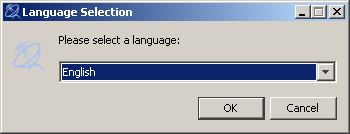
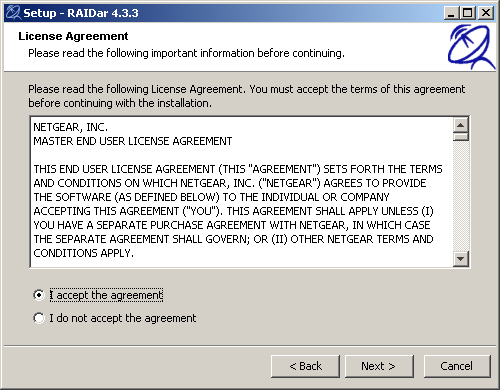
Непосредственно после установки можно запускать утилиту и переходить к процедуре поиска хранилищ. Все обнаруженные устройства и краткая информация о них отображаются в виде списка в основном окне программы. К сожалению, утилита RAIDar не имеет русскоязычного интерфейса.
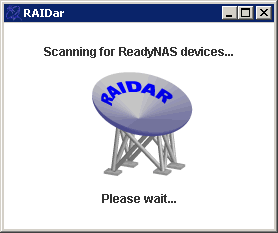
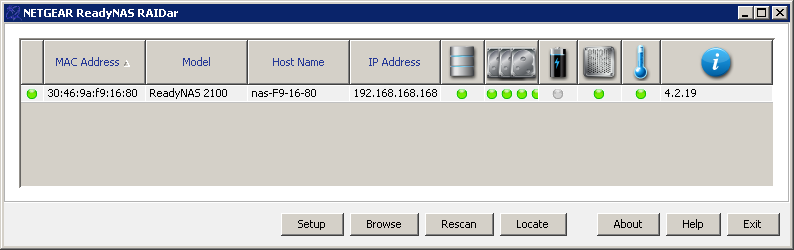
Использовать RAIDar администратор может и для выполнения некоторых специфических задач, так, например, смена типа RAID-массива с X-RAID2 на обычный RAID0, 1, 5, 10 (FLEX-RAID) не может быть произведена с помощью веб-интерфейса, - необходимо использование RAIDar. Опишем подробнее процедуру перехода. Первое, с чего следует начать, – это сбросить настройки хранилища до заводских, чего можно добиться с помощью вкладки Заводские настройки подпункта Обновить меню Система веб-интерфейса.
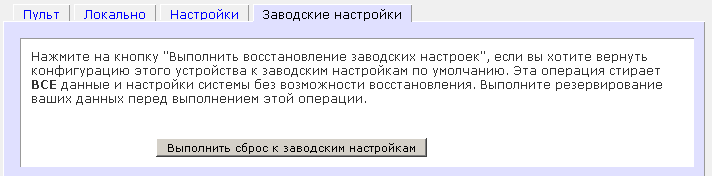
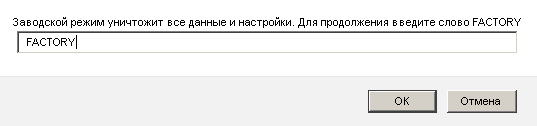
Затем сразу же после перезагрузки ReadyNAS 2100 выполняет проверку установленных жёстких дисков и инициализацию аппаратной платформы, после которой в течение десяти минут необходимо приступить к конфигурированию хранилища, где указать предпочитаемый тип RAID-массива.
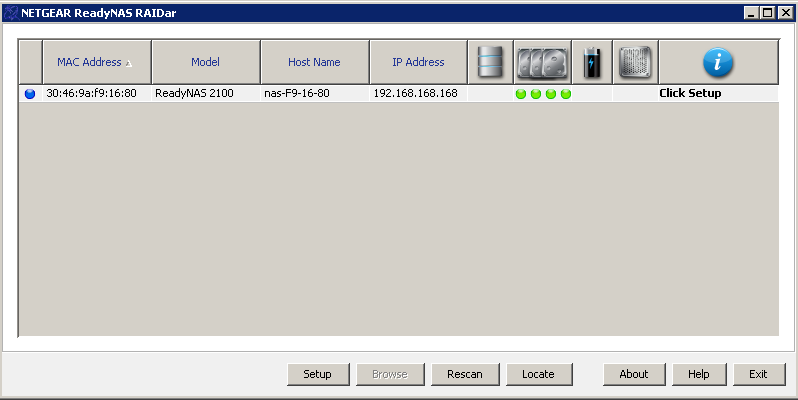
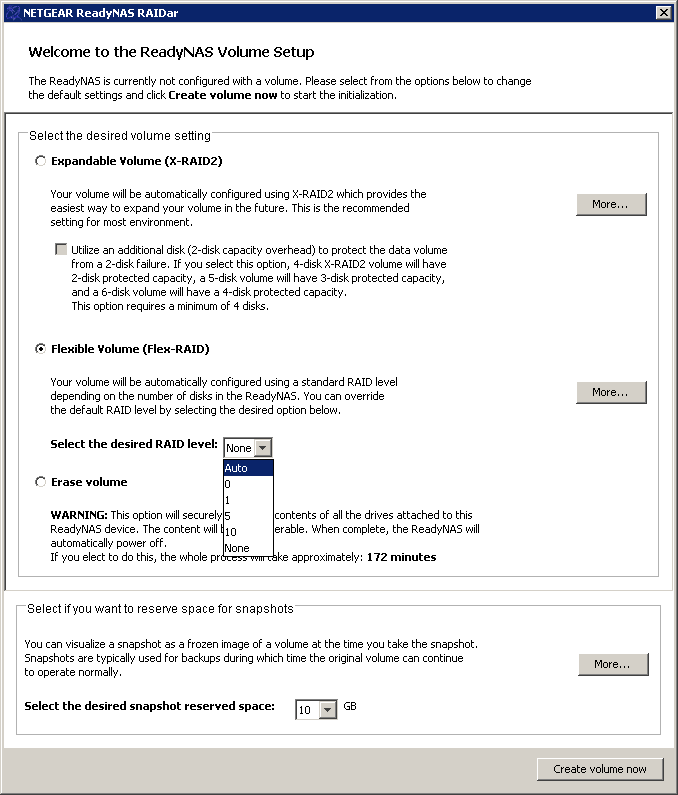
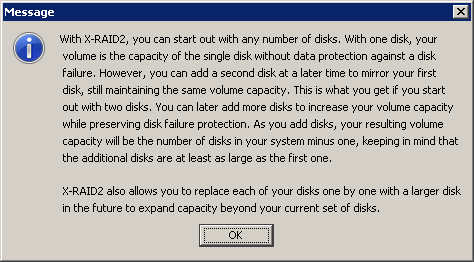
Создание массива – длительная процедура, требующая до нескольких часов в зависимости от установленных жёстких дисков и предпочитаемого типа массива. Стоит, пожалуй, чуть подробнее остановиться на уникальном для сетевых хранилищ NETGEAR типе дисковых массивов – X-RAID2, позволяющем автоматически расширять тома в зависимости от установленных жёстких дисков. Для функционирования массива X-RAID2 могут быть использованы носители различного объёма.
На этом основная часть подготовки хранилища к работе завершается.
Обновление прошивки и управление модулями
Необязательным, но крайне желательным действием является обновление прошивки до последней стабильной версии. Смена микропрограммного обеспечения возможна как через веб-интерфейс, так и с помощью специализированной системы управления NMS200, о которой мы уже рассказывали в обзоре точки доступа WNAP320, поэтому сейчас мы остановимся лишь на обновлении через веб-интерфейс, для чего требуется обратиться к пункту "Обновить" группы "Система" меню. Обновление может быть произведено в ручном или полуавтоматическом режимах. Для полуавтоматического режима требуется подключение к глобальной сети: ReadyNAS 2100 самостоятельно подключится к серверам производителя и загрузит последнюю версию микропрограммного обеспечения, требуется лишь нажать кнопку "Выполнить обновление системы". Ручной режим немногим сложнее - администратору необходимо лишь самостоятельно получить нужное микропрограммное обеспечение с сайта NETGEAR и выгрузить его на хранилище.
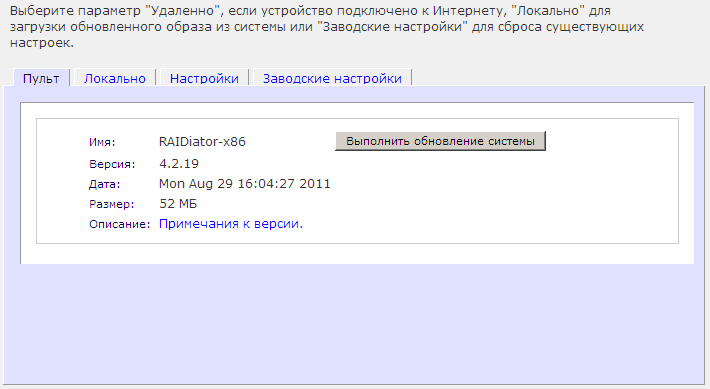
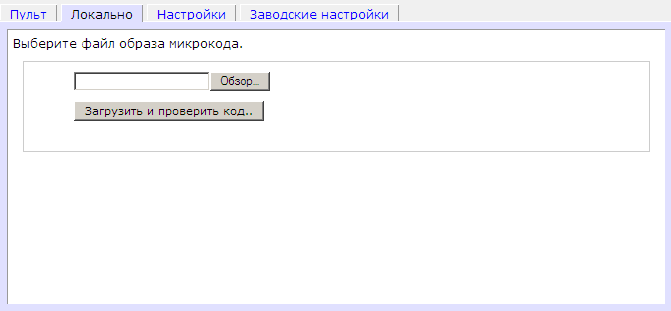
Весь процесс обновления занимает порядка трёх минут.
Установка модулей расширения также возможна в ручном и полуавтоматическом режимах с помощью подпунктов группы "Модули расширения" меню веб-интерфейса. Стоит лишь отметить, что в полуавтоматическом режиме пользователь может получить лишь модули, произведённые компанией NETGEAR.
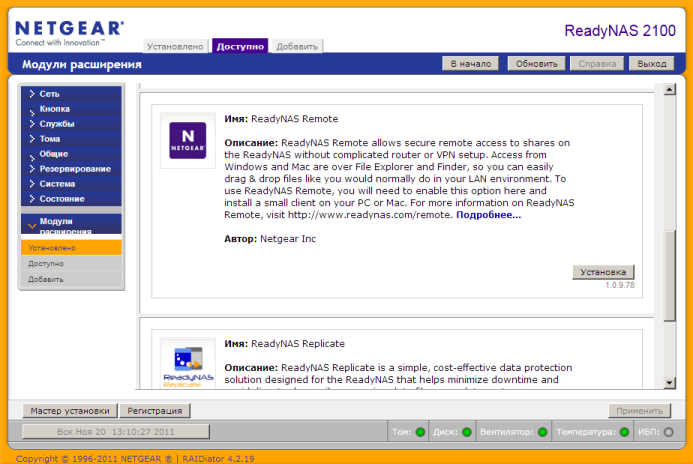
Для установки сторонних модулей предназначен пункт Добавить, в котором администратор должен выбрать файл с ранее загруженным модулем и приступить к установке.
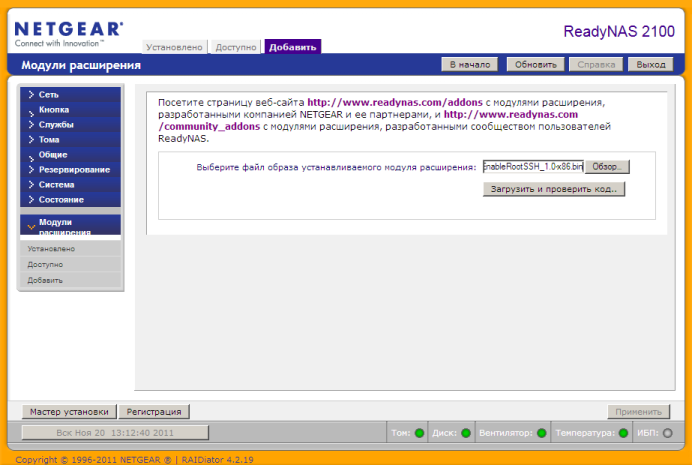
После установки некоторых модулей расширения может потребоваться перезагрузка хранилища.
Одним из новых и интересных, на наш взгляд, модулей, поставляемых NETGEAR, является Egnyte Cloud File Server. Данный модуль позволяет подключить сетевое хранилище ReadyNAS 2100 к файловым серверам в облаке Egnyte. Такое подключение обеспечивает синхронизацию файлов между локальным хранилищем и облачными серверами. При нахождении в офисе пользователь может получать доступ к файлам на скорости среды, впоследствии эти файлы будут синхронизированы с файлами в облаке, что позволит данному пользователю продолжить работу с ними при нахождении дома или в командировке. Модуль Egnyte Cloud File Server может быть особенно полезным в том случае, когда удалённые подключения к внутренним серверам компании запрещены сетевой политикой безопасности, либо когда требуется иметь резервную копию критичных данных онлайн. Естественно, это подходит вам лишь в том случае, когда корпоративная политика безопасности позволяет доверять хранение своих данных третьим лицам.
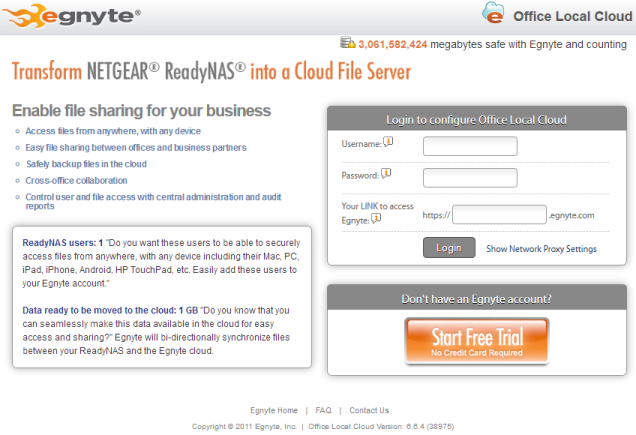
Хотелось бы отметить, что на момент написания статьи не существовало модулей расширения, поддерживающих работу с IP-камерами или с камерами, подключаемыми по USB. Единственный вариант совместной работы данного хранилища и камеры состоит в поддержке камерой возможности сохранения фото и видео-файлов на удалённый файловый сервер. Примером такой камеры является недавно протестированная нами модель ACTi TCM-5611.
Перейдём теперь к рассмотрению возможностей веб-интерфейса.
Обзор веб-интерфейса
Веб-интерфейс ReadyNAS 2100 похож на тот, что мы уже видели у другого сетевого хранилища NETGEAR – ReadyNAS Ultra 2 Plus, поэтому мы не будем подробно рассматривать все его пункты, но опишем лишь самые, на наш взгляд, интересные. Логин и пароль по умолчанию – admin и netgear1 соответственно. После ввода корректных учётных данных пользователь попадает на стартовую страничку хранилища, где представлена краткая информация об устройстве: имя хоста и модель, версия встроенного ПО и объём оперативной памяти, IP-адреса интерфейсов и сведения о созданном томе, температуре и работе вентилятора.
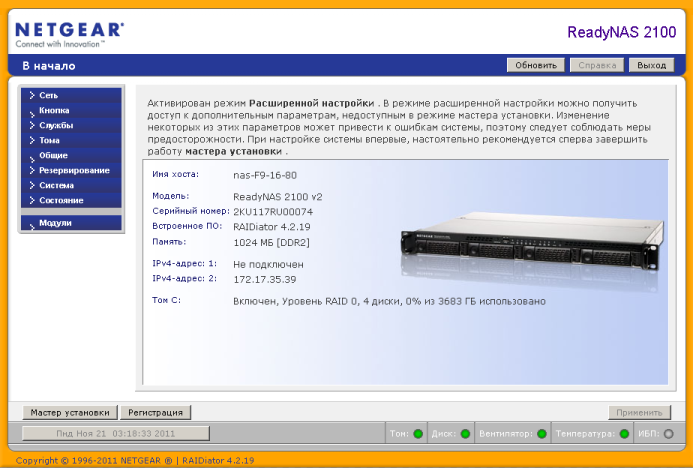
Группа «Сеть» содержит вкладки, позволяющие управлять параметрами сетевых интерфейсов. Здесь администратор может указать адреса для протоколов IPv4 и IPv6, скорость и дуплекс, плюс есть возможность объединить оба интерфейса в группу, задействовать протокол 802.1q, а также разрешить jumbo-фреймы.
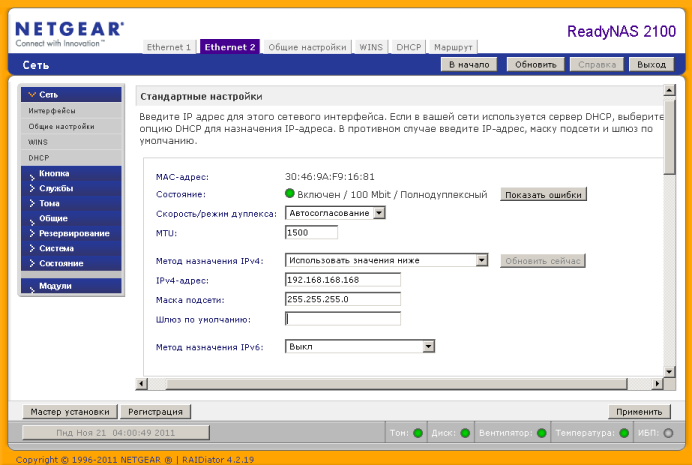
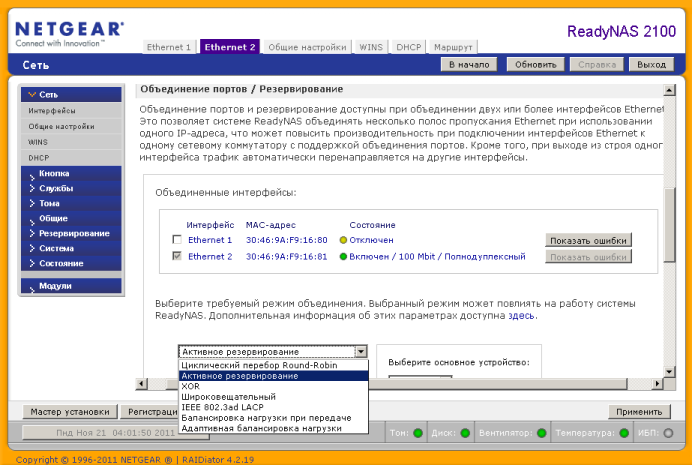
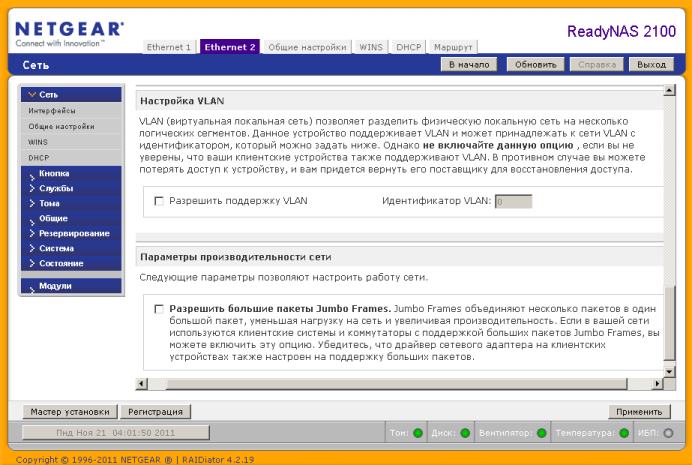
В подпунктах группы «Кнопка безопасности» собраны настройки, относящиеся к управлению пользователями и группами. NETGEAR ReadyNAS 2100 позволяет функционировать как в составе рабочей группе, так и являясь членом домена Windows (ADS).
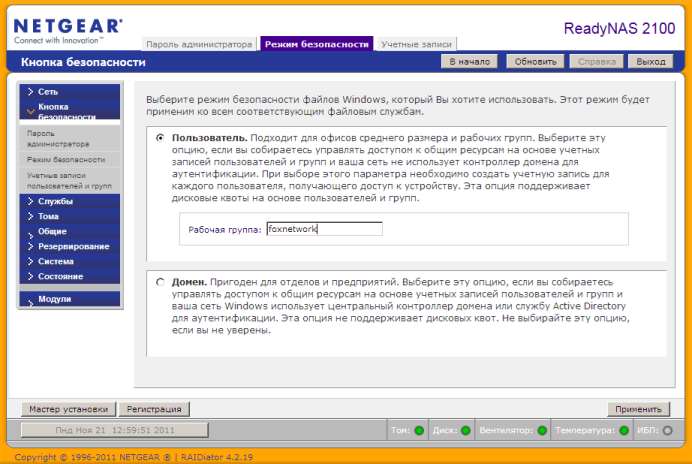
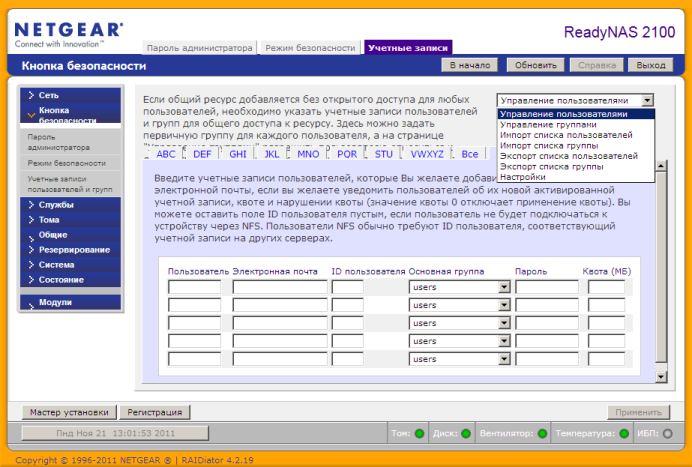
Управление стандартными файловыми протоколами (CIFS, NFS, AFP, FTP, HTTP, HTTPS и Rsync) и средствами обнаружения служб в сети (Bonjour и UPnP) производится с помощью подпунктов группы «Службы» меню.
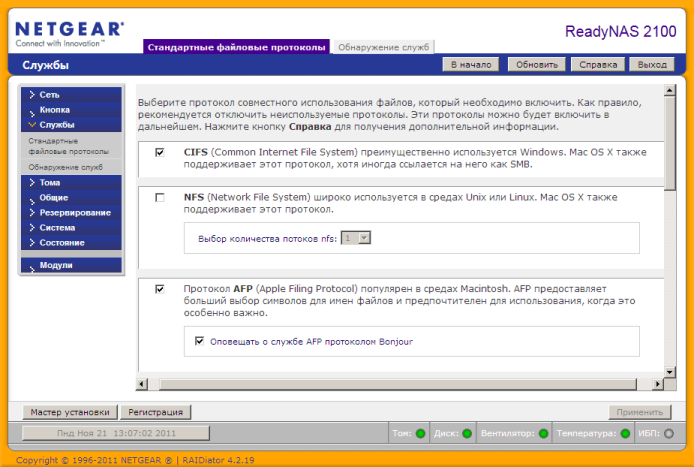
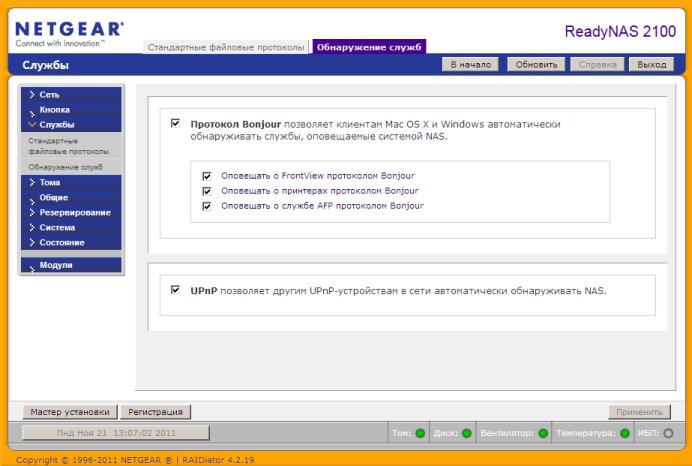
Подпункты группы «Тома» предназначены для управления созданными томами на RAID-массиве и USB-накопителях, мгновенными снимками и iSCSI.
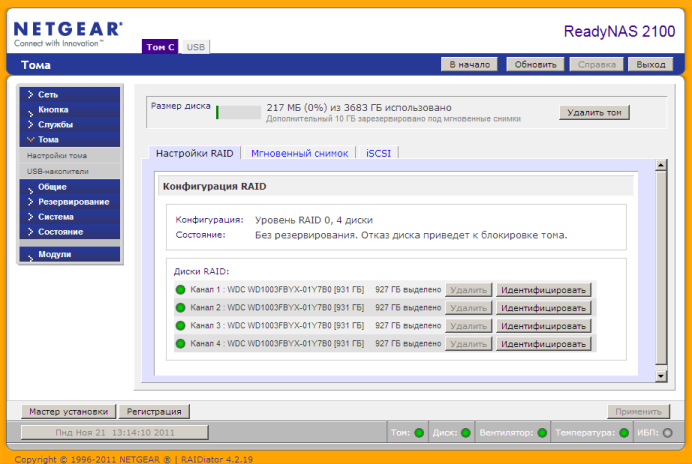
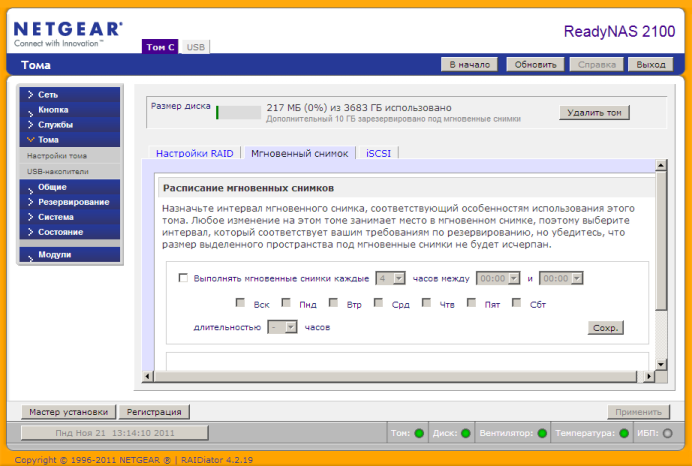
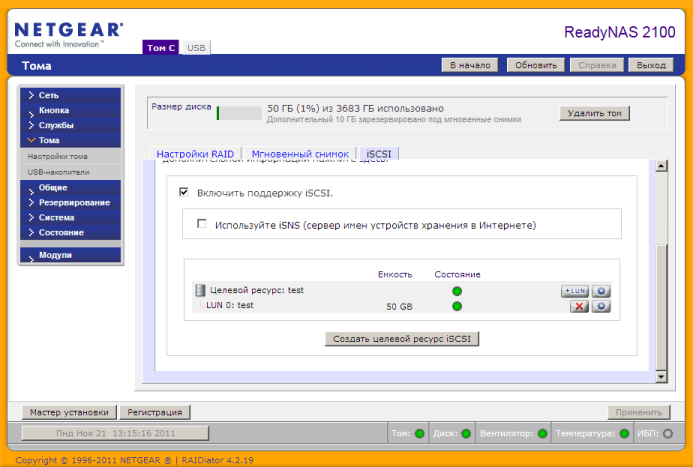
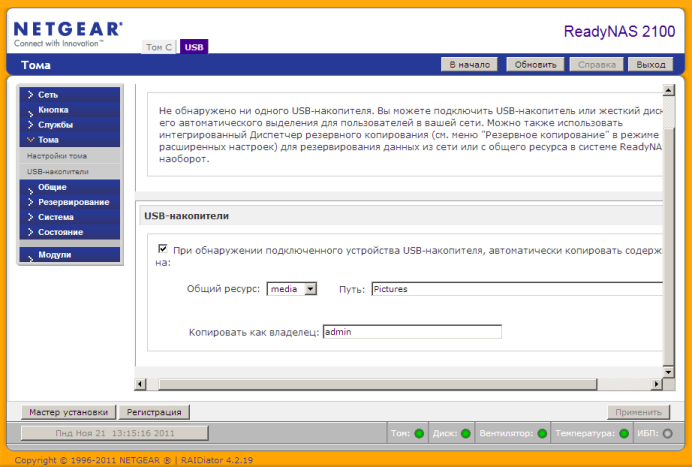
Управление общими ресурсами, а также их создание производится в группе «Общие ресурсы».
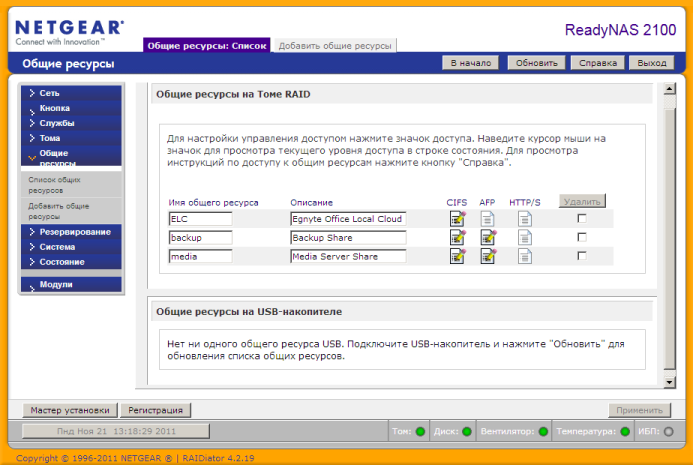
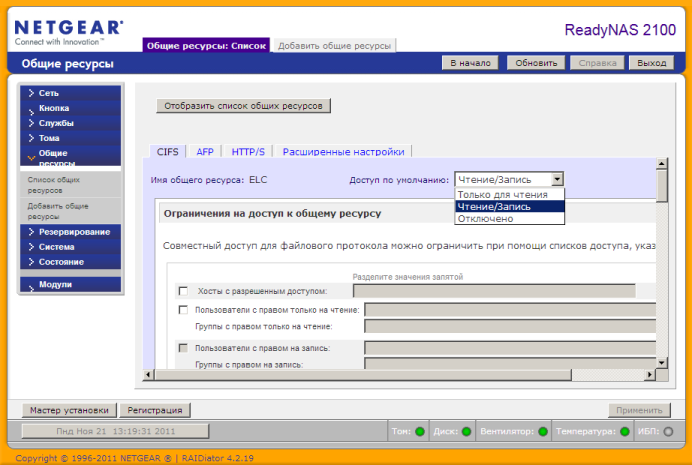
Настройка резервного копирования производится с помощью группы меню «Резервирование». Копирование может производиться на удалённое хранилище по протоколам SMB, FTP, NFS, Rsync, а также на USB-накопитель, либо в обратном направлении. Также возможна работа с Time Machine и ReadyNAS Vault. С помощью ReadyNAS Vault администратор может создавать резервные копии в онлайн-хранилищах, что позволит восстановить данные даже после полного разрушения ЦОД, в котором находилось устройство. Стоит также отметить, что у пользователей ReadyNAS 2100 существует возможность подобного же резервирования в онлайн-хранилищах с помощью установки дополнительного модуля Egnyte Cloud File Server, о котором было рассказано в предыдущем разделе.
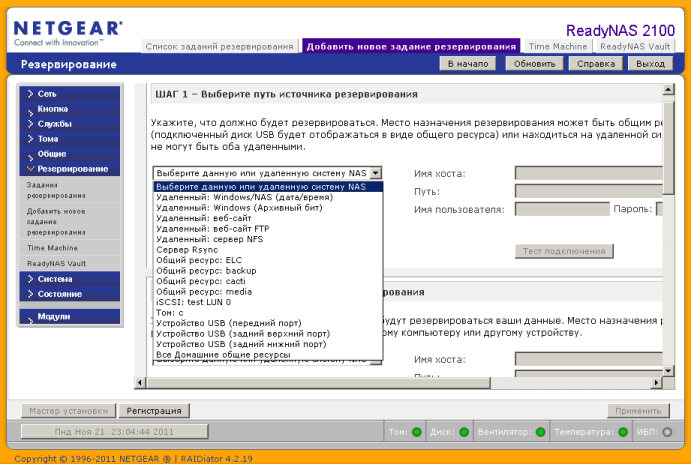
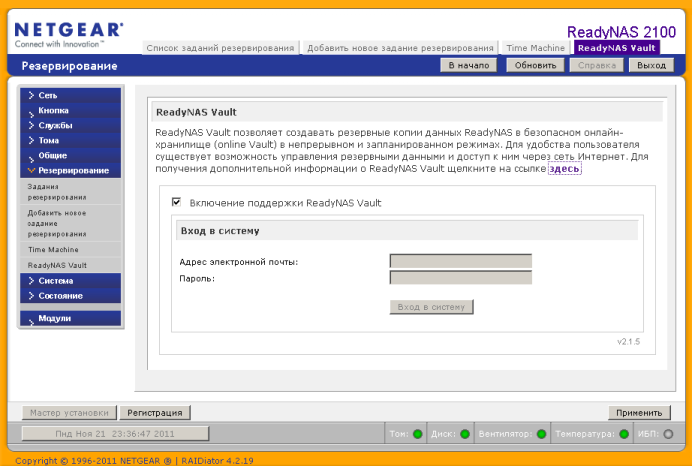
Группа «Резервирование» предназначена для резервирования пользовательских данных, создание же копии настроек системы, служб, параметров сети и прочего производится с помощью пункта «Резервирование конфигурации» группы «Система». К сожалению, нет никакой возможности организовать горячее резервирование самого хранилища с помощью ReadyNAS 2100.
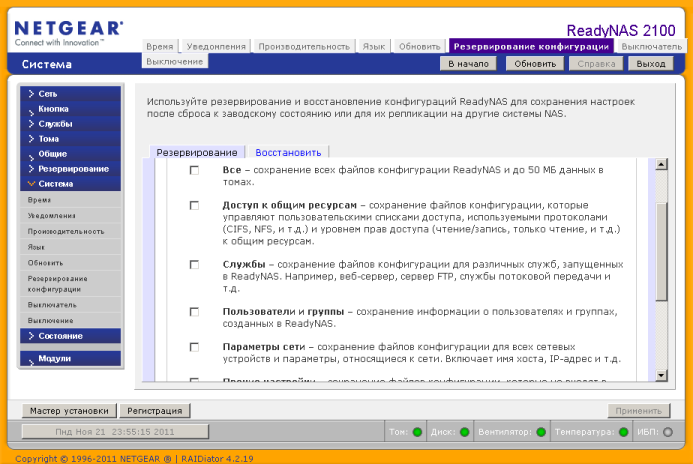
Обратимся теперь к другим пунктам группы «Система». С помощью пункта «Время» администратор может выбирать часовой пояс, в котором установлено оборудование, указывать текущее время и дату, а также управлять синхронизацией с внешними NTP-серверами. К сожалению, текущая версия прошивки 4.2.19 не позволяет указать NTP-сервер по кириллическому имени, поэтому синхронизация с сервером вида время.провайдер.рф невозможна. Также в указанной прошивке не учтены последние изменения законодательства Российской Федерации, связанные с отменой перехода между летним и зимнем временем, - часовой пояс Москва +4 отсутствует.
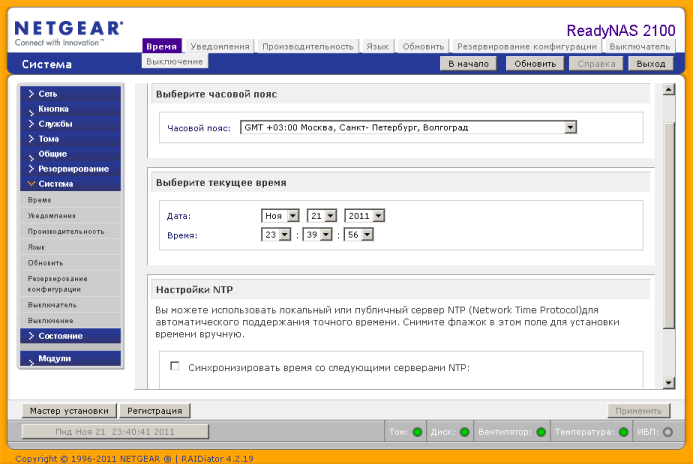
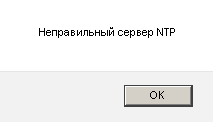
Параметры отправки уведомлений по электронной почте и с помощью протокола SNMP собраны во вкладках пункта «Уведомления». Включение SNMP-доступа также производится здесь.
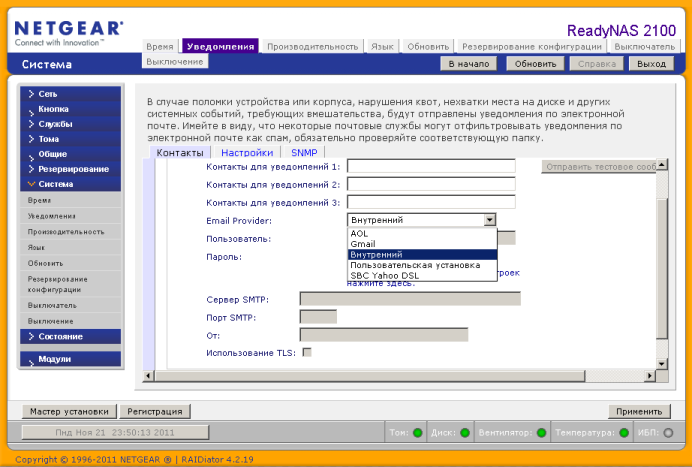
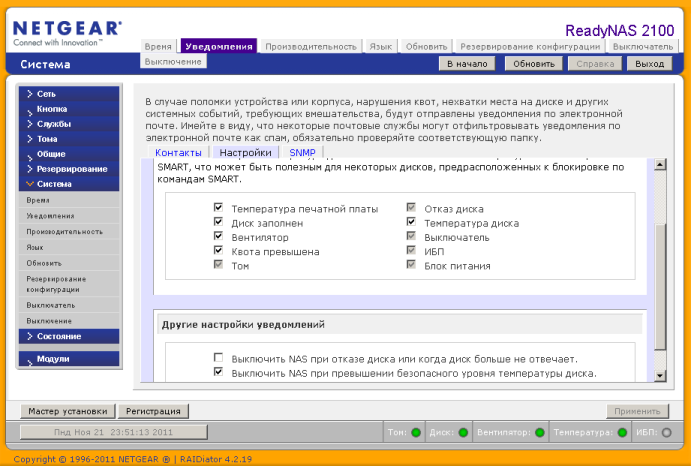
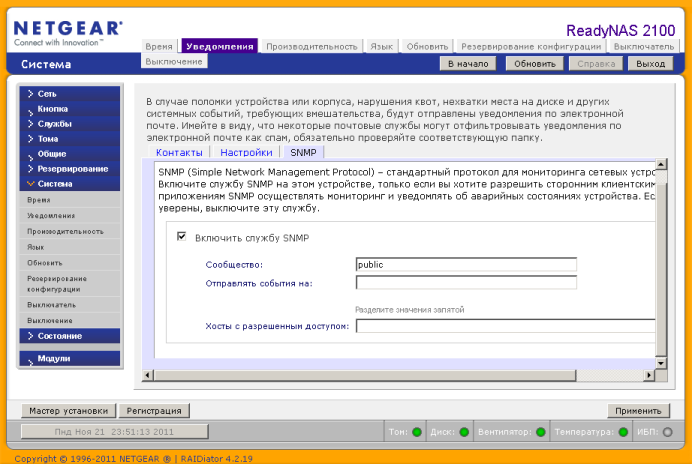
С помощью пункта «Производительность» администратор может управлять кэшированием записи на диск, журналированием операций, начать использование асинхронной записи на USB-накопители.
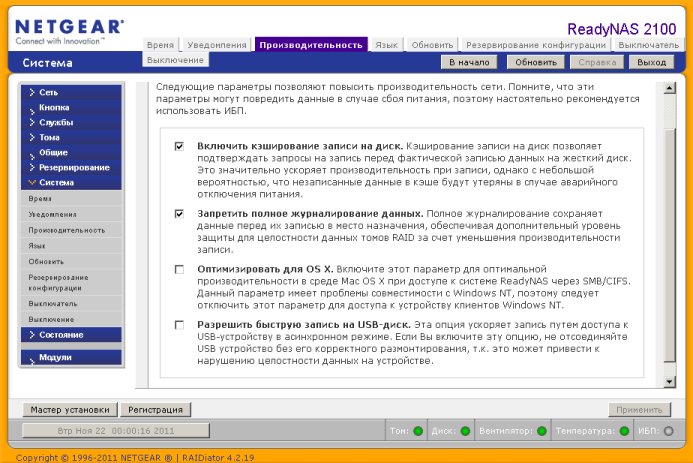
Настройка относящихся к управлению питанием функций производится с помощью пунктов «Выключатель» и «Выключение».
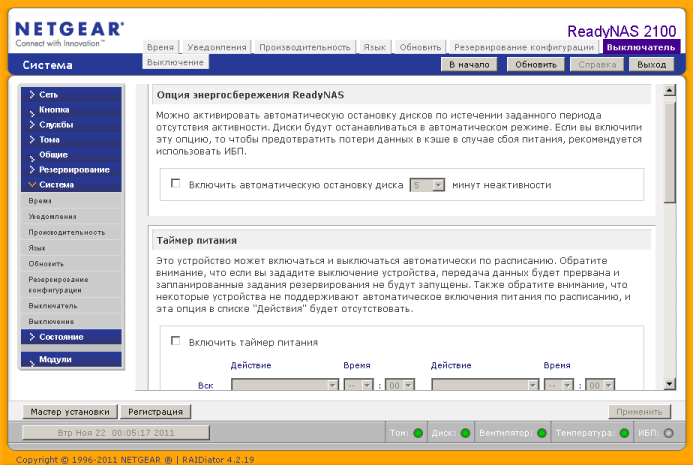
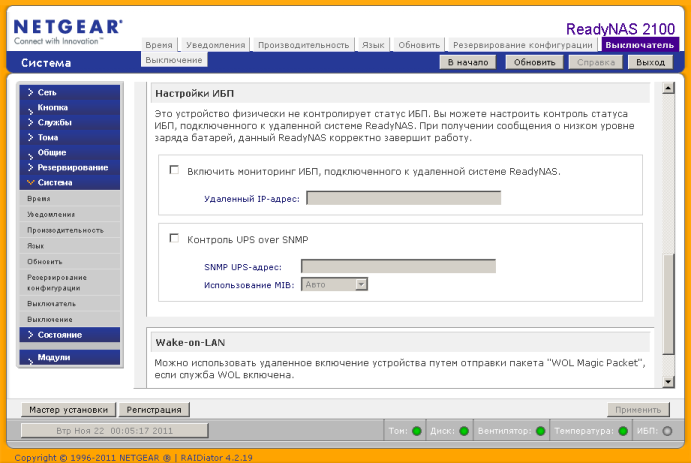
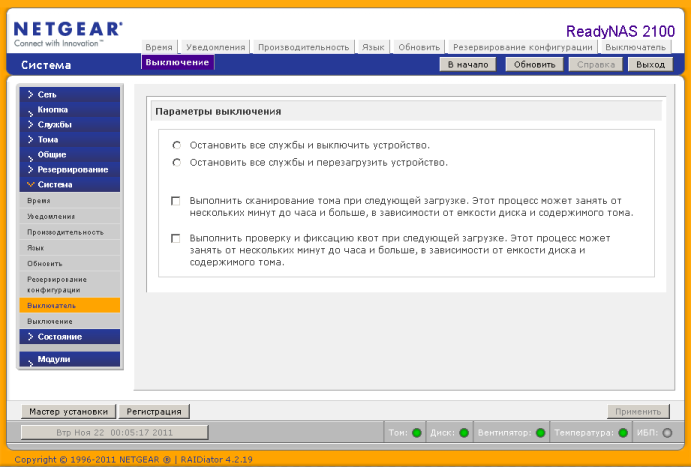
Последней нерассмотренной группой осталась группа «Состояние», с помощью подпунктов которой администратор может просмотреть текущее состояние всех частей хранилища, а также получить журнальную информацию.
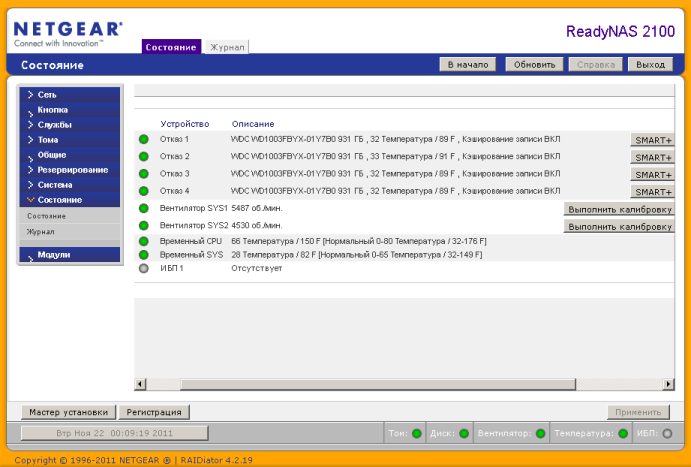
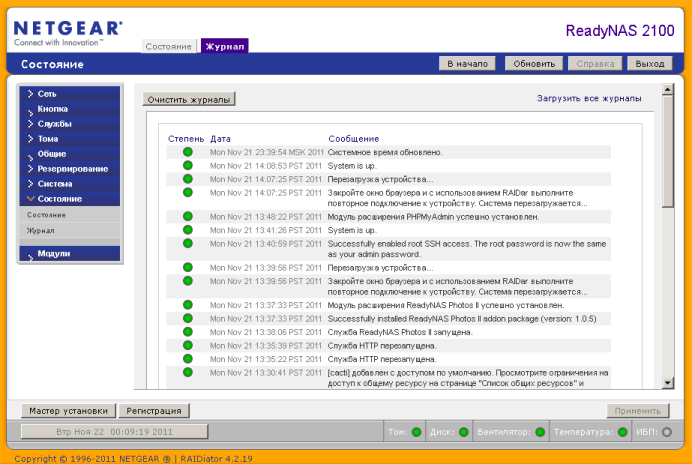
Обзор веб-интерфейса на этом завершается, произведём теперь подключение к устройству с помощью командной строки.
Обзор интерфейса командной строки
Доступ к командной строке ReadyNAS 2100 можно получить с помощью специального модуля расширения «Enable Root SSH Access», который необходимо установить в пункте «Добавить» группы «Модули расширения» меню веб-интерфейса. Обсуждаемый модуль успешно устанавливается даже несмотря на предупреждение о недопустимом файле модуля расширения.
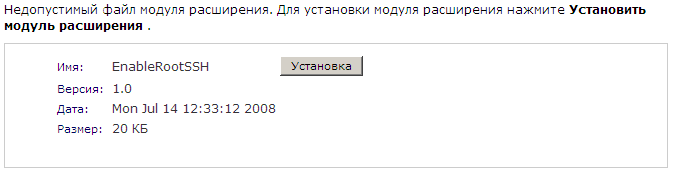
Подключение к хранилищу по протоколу SSH мы осуществляли с помощью утилиты PuTTY версии 0.6, однако подойдёт и любой другой SSH-клиент. Логин – root, а пароль совпадает с тем, что выставлен для пользователя admin в веб-интерфейсе.
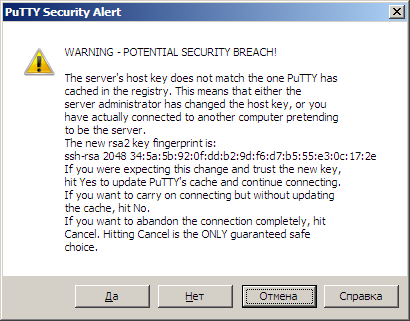
login as: root
Этот адрес электронной почты защищён от спам-ботов. У вас должен быть включен JavaScript для просмотра.'s password:
Last login: Sun Nov 20 00:18:53 2011 from 192.168.1.2
Last login: Sun Nov 20 00:21:33 2011 from 192.168.1.2 on pts/0
Linux nas-F9-16-80 2.6.37.6.RNx86_64.2.1 #1 SMP Mon Aug 15 16:19:41 PDT 2011 x86_64 GNU/Linux
В этот раз мы не будем детально рассматривать возможности интерфейса командной строки, однако остановимся на наиболее интересных. После ввода корректных учётных данных пользователь попадает в командную строку операционной системы Linux 2.6.37.6.RNx86_64.2.1 с предустановленной библиотекой BusyBox 1.18.4.
Посмотрим, какие процессы запущены на новом устройстве.
nas-F9-16-80:/# ps -A
PID TTY TIME CMD
1 ? 00:00:00 init
2 ? 00:00:00 kthreadd
3 ? 00:00:00 ksoftirqd/0
4 ? 00:00:00 kworker/0:0
6 ? 00:00:00 migration/0
7 ? 00:00:00 migration/1
8 ? 00:00:00 kworker/1:0
9 ? 00:00:00 ksoftirqd/1
10 ? 00:00:00 kworker/0:1
11 ? 00:00:00 migration/2
12 ? 00:00:00 kworker/2:0
13 ? 00:00:00 ksoftirqd/2
14 ? 00:00:00 migration/3
15 ? 00:00:00 kworker/3:0
16 ? 00:00:00 ksoftirqd/3
17 ? 00:00:00 khelper
157 ? 00:00:00 sync_supers
159 ? 00:00:00 bdi-default
161 ? 00:00:00 kblockd
162 ? 00:00:00 kacpid
163 ? 00:00:00 kacpi_notify
164 ? 00:00:00 kacpi_hotplug
269 ? 00:00:00 khubd
276 ? 00:00:00 md
280 ? 00:00:00 kworker/1:1
281 ? 00:00:00 kworker/2:1
282 ? 00:00:00 kworker/3:1
377 ? 00:00:00 rpciod
415 ? 00:00:00 kswapd0
480 ? 00:00:00 fsnotify_mark
482 ? 00:00:00 aio
498 ? 00:00:00 nfsiod
509 ? 00:00:00 crypto
526 ? 00:00:00 kthrotld
573 ? 00:00:00 scsi_tgtd
605 ? 00:00:00 scsi_eh_0
608 ? 00:00:00 scsi_eh_1
611 ? 00:00:00 scsi_eh_2
614 ? 00:00:00 scsi_eh_3
617 ? 00:00:00 scsi_eh_4
620 ? 00:00:00 scsi_eh_5
624 ? 00:00:00 kworker/u:3
627 ? 00:00:00 kworker/u:6
633 ? 00:00:00 bond0
699 ? 00:00:00 kstriped
702 ? 00:00:00 ksnapd
703 ? 00:00:00 kondemand
704 ? 00:00:00 kconservative
706 ? 00:00:00 usbhid_resumer
790 ? 00:00:00 ifplugd
810 ? 00:00:00 md0_raid1
817 ? 00:00:00 md1_raid6
855 ? 00:00:00 kjournald
858 ? 00:00:00 flush-9:0
901 ? 00:00:00 udevd
1866 ? 00:00:00 acpid
1872 ? 00:00:00 raidard
1916 ? 00:00:00 kdmflush
1946 ? 00:00:00 jbd2/dm-0-8
1947 ? 00:00:00 ext4-dio-unwrit
1976 ? 00:00:00 quota_nld
1989 ? 00:00:00 sshd
2007 ? 00:00:00 portmap
2018 ? 00:00:00 syslogd
2054 ? 00:00:00 atd
2059 ? 00:00:00 klogd
2063 ? 00:00:00 inetd
2081 ? 00:00:00 dbus-daemon
2083 ? 00:00:00 cron
2116 ? 00:00:00 smbd
2123 ? 00:00:00 smbd
2404 ? 00:00:00 ifplugd
2415 ? 00:00:00 ifplugd
2427 ? 00:00:00 ifplugd
2440 ? 00:00:01 apache-ssl
2460 ? 00:00:00 upnpd
2462 ? 00:00:00 lld2d
2465 ? 00:00:00 cnid_metad
2471 ? 00:00:04 afpd
2525 ? 00:00:00 apache-ssl
2601 ? 00:00:00 nmbd
2645 ? 00:00:02 monitor_enclosu
2835 ? 00:00:00 avahi-daemon
2838 ttyS0 00:00:00 getty
2930 ? 00:00:00 apache-ssl
3132 ? 00:00:00 sshd
3134 pts/0 00:00:00 bash
3248 pts/0 00:00:00 ps
Список файлов каталогов /bin, /sbin, /usr/bin и /usr/sbin мы решили вынести в отдельный файл, чтобы не загромождать этим данный обзор.
Перейдём теперь в каталог /proc и посмотрим, какие файлы здесь размещены, а также выясним время работы операционной системы и её среднюю загруженность, получим информацию об установленном процессоре и количестве оперативной памяти. Информацию о ядрах процессора 1-3 мы удалили из вывода команды cat cpuinfo, так как она полностью повторяет данные для ядра 0.
nas-F9-16-80:/proc# ls
1 1872 2404 2835 498 702 cmdline kmsg stat
10 1916 2415 2838 509 703 cpuinfo loadavg swaps
11 1946 2427 2930 526 704 crypto locks sys
12 1947 2440 3 573 706 devices mdstat sysvipc
13 1976 2460 3132 6 790 diskstats meminfo timer_list
14 1989 2462 3134 605 8 dma misc tty
15 2 2465 3393 608 810 driver modules uptime
157 2007 2471 3394 611 817 execdomains mounts version
159 2018 2525 3395 614 855 filesystems mpt vmallocinfo
16 2054 2601 3396 617 858 fs net vmstat
161 2059 2645 3397 620 9 interrupts pagetypeinfo zoneinfo
162 2063 269 377 624 901 iomem partitions
163 2081 276 4 627 acpi ioports scsi
164 2083 280 415 633 buddyinfo irq self
17 2116 281 480 699 bus kallsyms slabinfo
1866 2123 282 482 7 cgroups key-users softirqs
nas-F9-16-80:/proc# cat uptime
1257.46 4990.13
nas-F9-16-80:/proc# cat loadavg
0.06 0.13 0.11 1/88 3406
nas-F9-16-80:/proc# cat cpuinfo
processor : 0
vendor_id : GenuineIntel
cpu family : 6
model : 28
model name : Intel(R) Atom(TM) CPU D510 @ 1.66GHz
stepping : 10
cpu MHz : 1662.052
cache size : 512 KB
physical id : 0
siblings : 4
core id : 0
cpu cores : 2
apicid : 0
initial apicid : 0
fpu : yes
fpu_exception : yes
cpuid level : 10
wp : yes
flags : fpu vme de pse tsc msr pae mce cx8 apic sep mtrr pge mca cmov pat pse36 clflush
dts acpi mmx fxsr sse sse2 ss ht tm pbe syscall nx lm constant_tsc arch_perfmon pebs bts rep_good
nopl aperfmperf pni dtes64 monitor ds_cpl tm2 ssse3 cx16 xtpr pdcm movbe lahf_lm dts
bogomips : 3324.10
clflush size : 64
cache_alignment : 64
address sizes : 36 bits physical, 48 bits virtual
power management:
nas-F9-16-80:/proc# cat meminfo
MemTotal: 1013644 kB
MemFree: 887132 kB
Buffers: 9752 kB
Cached: 51732 kB
SwapCached: 0 kB
Active: 62488 kB
Inactive: 32252 kB
Active(anon): 33288 kB
Inactive(anon): 164 kB
Active(file): 29200 kB
Inactive(file): 32088 kB
Unevictable: 0 kB
Mlocked: 0 kB
SwapTotal: 1048444 kB
SwapFree: 1048444 kB
Dirty: 40 kB
Writeback: 0 kB
AnonPages: 33260 kB
Mapped: 11060 kB
Shmem: 188 kB
Slab: 16936 kB
SReclaimable: 9932 kB
SUnreclaim: 7004 kB
KernelStack: 720 kB
PageTables: 796 kB
NFS_Unstable: 0 kB
Bounce: 0 kB
WritebackTmp: 0 kB
CommitLimit: 1555264 kB
Committed_AS: 90976 kB
VmallocTotal: 34359738367 kB
VmallocUsed: 2460 kB
VmallocChunk: 34359733420 kB
DirectMap4k: 2752 kB
DirectMap2M: 1036288 kB
Выяснить список поддерживаемых файловых систем и типов шифров можно из файлов /proc/filesystems и /proc/crypto.
nas-F9-16-80:/proc# cat filesystems
nodev sysfs
nodev rootfs
nodev bdev
nodev proc
nodev cgroup
nodev tmpfs
nodev binfmt_misc
nodev sockfs
nodev usbfs
nodev pipefs
nodev anon_inodefs
nodev rpc_pipefs
nodev configfs
nodev devpts
ext3
ext2
ext4
nodev ramfs
vfat
msdos
hfsplus
nodev nfs
nodev nfs4
nodev nfsd
nodev cifs
nodev fuse
fuseblk
nodev fusectl
nas-F9-16-80:/proc# cat crypto
name : stdrng
driver : krng
module : kernel
priority : 200
refcnt : 1
selftest : passed
type : rng
seedsize : 0
name : crc32c
driver : crc32c-generic
module : kernel
priority : 100
refcnt : 2
selftest : passed
type : shash
blocksize : 1
digestsize : 4
name : michael_mic
driver : michael_mic-generic
module : kernel
priority : 0
refcnt : 1
selftest : passed
type : shash
blocksize : 8
digestsize : 8
name : arc4
driver : arc4-generic
module : kernel
priority : 0
refcnt : 1
selftest : passed
type : cipher
blocksize : 1
min keysize : 1
max keysize : 256
name : cast5
driver : cast5-generic
module : kernel
priority : 0
refcnt : 1
selftest : passed
type : cipher
blocksize : 8
min keysize : 5
max keysize : 16
name : aes
driver : aes-generic
module : kernel
priority : 100
refcnt : 1
selftest : passed
type : cipher
blocksize : 16
min keysize : 16
max keysize : 32
name : blowfish
driver : blowfish-generic
module : kernel
priority : 0
refcnt : 1
selftest : passed
type : cipher
blocksize : 8
min keysize : 4
max keysize : 56
name : des3_ede
driver : des3_ede-generic
module : kernel
priority : 0
refcnt : 1
selftest : passed
type : cipher
blocksize : 8
min keysize : 24
max keysize : 24
name : des
driver : des-generic
module : kernel
priority : 0
refcnt : 1
selftest : passed
type : cipher
blocksize : 8
min keysize : 8
max keysize : 8
name : sha256
driver : sha256-generic
module : kernel
priority : 0
refcnt : 1
selftest : passed
type : shash
blocksize : 64
digestsize : 32
name : sha224
driver : sha224-generic
module : kernel
priority : 0
refcnt : 1
selftest : passed
type : shash
blocksize : 64
digestsize : 28
name : sha1
driver : sha1-generic
module : kernel
priority : 0
refcnt : 1
selftest : passed
type : shash
blocksize : 64
digestsize : 20
name : md5
driver : md5-generic
module : kernel
priority : 0
refcnt : 1
selftest : passed
type : shash
blocksize : 64
digestsize : 16
name : md4
driver : md4-generic
module : kernel
priority : 0
refcnt : 1
selftest : passed
type : shash
blocksize : 64
digestsize : 16
На этом мы завершаем обзор командной строки и переходим к возможностям SNMP-интерфейса.
Обзор SNMP-интерфейса
Для получения доступа к хранилищу с помощью протокола SNMP не требуется установки никакого дополнительного модуля расширения, достаточно лишь разрешить соответствующий доступ на вкладке SNMP в подпункте Уведомление группы Система меню веб-интерфейса, указать имя сообщества и задать разрешённые адреса.
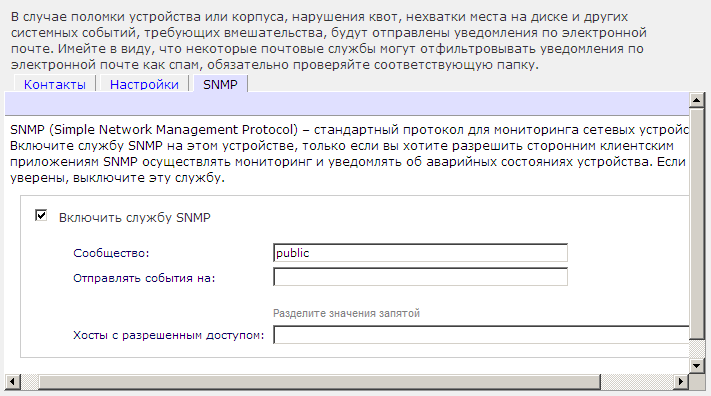
Одной из самых простых, на наш взгляд, утилит для получения данных по SNMP является Getif, с её помощью можно отобразить список интерфейсов, таблицу маршрутизации, ARP-таблицу, а также просмотреть и изменить все остальные доступные параметры.
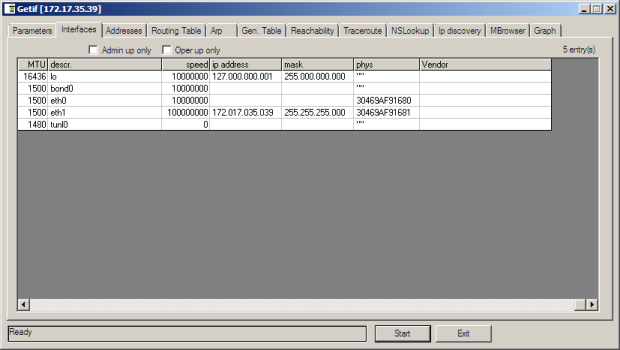
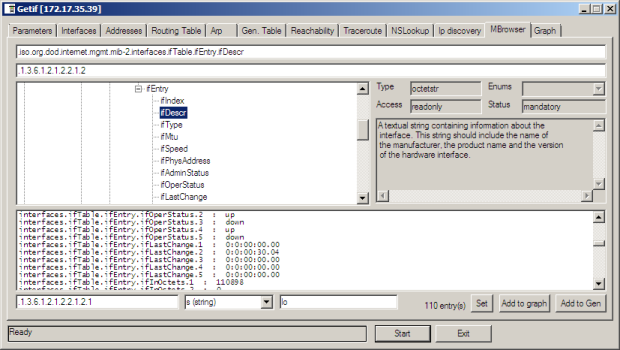
Естественно, возможностей указанной утилиты может быть не достаточно, если требуется более глубокий анализ получаемых данных. Так, например, администратору могут потребоваться статистические данные о загрузке сетевых интерфейсов устройства, температуре дисков и работе вентиляторов, динамике изменения свободного дискового пространства и так далее. Мы добавили NETGEAR ReadyNAS 2100 в нашу тестовую систему Cacti, чтобы получить график загрузки сетевых интерфейсов во время настройки и тестирования хранилища. Конечно, информацию о загрузке портов можно было получить и с коммутатора, к которому подключено хранилище, однако все остальные данные там, естественно, отсутствуют.
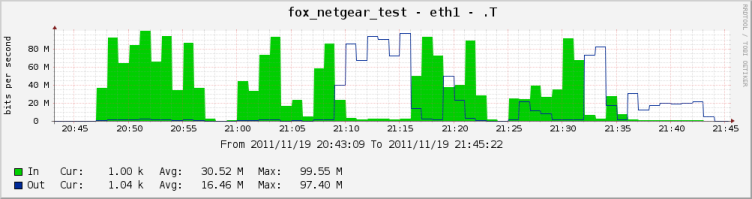
Кроме централизованного сбора информации с помощью сервера с Cacti или подобными продуктами существует также возможность локального сбора, для чего требуется установить соответствующее расширение на само хранилище, процесс установки которого ничем не отличается от процедур установки других расширений.
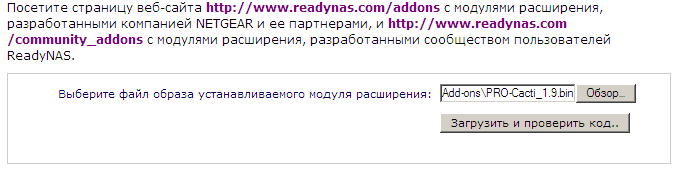

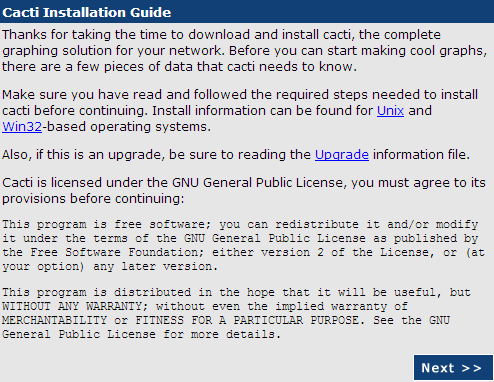
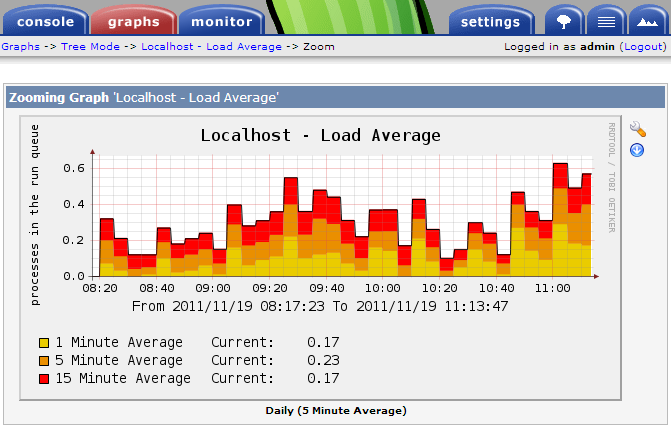
Единственное, о чём, пожалуй, стоит упомянуть, - MySQL, который необходим для работы устанавливаемого модуля Cacti и не поставляется вместе с модулем. База данных может быть установлена в составе другого модуля – ReadyNAS Photos II.
Кроме сторонних решений, использующих протокол SNMP, вместе с ReadyNAS 2100 может быть использован и собственный программный продукт NETGEAR – NMS200, о котором мы уже писали ранее. С его помощью можно осуществлять мониторинг и управление сетевыми устройствами NETGEAR.
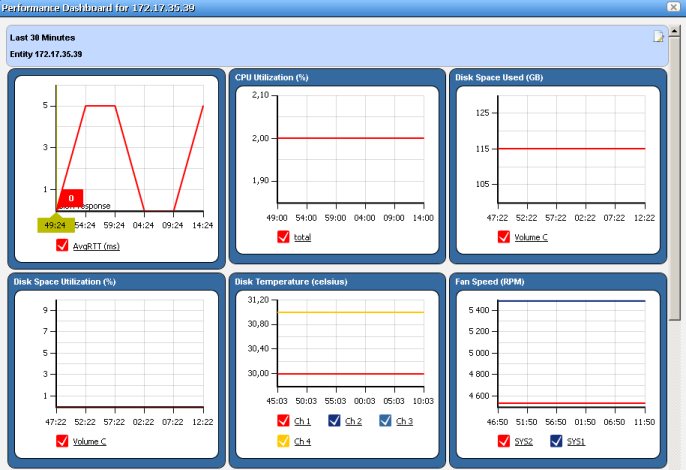
Перейдём теперь к разделу тестирования и посмотрим на количественные показатели хранилища.
Тестирование
Традиционно мы начинаем раздел тестирования с установления времени загрузки устройства, под которым мы понимаем интервал времени между моментом подачи питания и приходом первого ICMP эхо-ответа. NETGEAR ReadyNAS 2100 загружается за 100 секунд. Мы считаем этот результат приемлемым.
Вторым тестом стала проверка защищённости хранилища, для чего был использован сканер сетевой безопасности Positive Technologies XSpider 7.7 (Demo build 3100). Всего было обнаружено десять открытых портов: TCP-80 (HTTP), TCP-111 (RPC Unix), UDP-111 (RPC Unix Portmapper), UDP-137 (NetBIOS Name), TCP-139 (NetBIOS Samba), TCP-443 (HTTP SSL), TCP-445 (Microsoft DS), TCP-548 (afpovertcp), tcp-3260 (iscsi-target), TCP-50000 (HTTP). Наиболее интересные обнаруженные сведения представлены ниже.
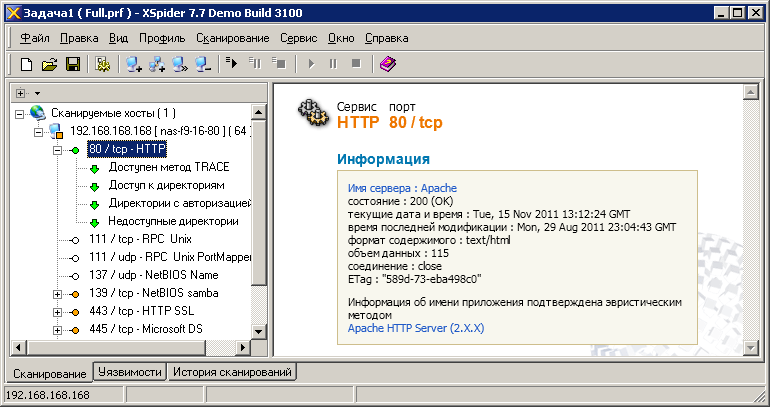
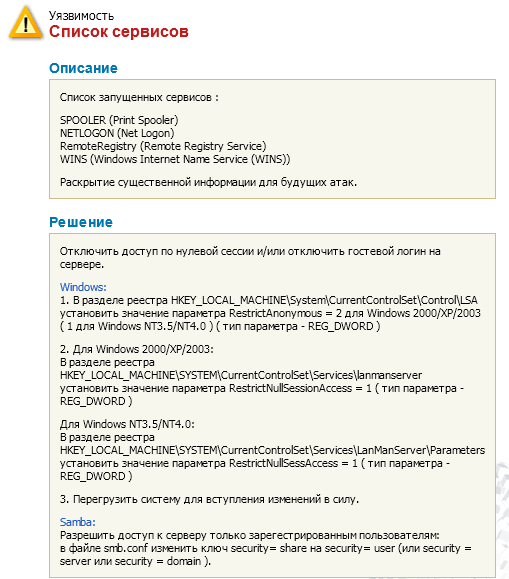
Перейдём теперь к одной из, наверное, самых ожидаемых частей нашего обзора – тестам производительности ReadyNAS 2100. Описываемое хранилище имеет два сетевых интерфейса, которые могут быть объединены в один логический для статистического увеличения производительности сетевой части устройства. Однако наши тесты мы проводили без такого объединения, так как для демонстрируемых моделью скоростей одного гигабитного интерфейса было вполне достаточно, хотя в некоторых тестах мы практически вплотную приближались к его производительности. Основные параметры тестового стенда представлены ниже. Для тестирования мы использовали утилиту Intel NASPT 1.7.1. Стоит отметить, что перед началом тестирования мы намеренно уменьшали объём оперативной памяти, доступный операционной системе, до двух ГБайт с помощью утилиты msconfig.
| Компонент | ПК | Ноутбук |
| Материнская плата | ASUS P5K64 WS | ASUS M60J |
| Процессор | Intel Core 2 Quad Q9500 2.83 ГГц | Intel Core i7 720QM 1.6 ГГц |
| Оперативная память | DDR3 PC3-10700 OCZ 16 Гбайт | DDR3 PC3-10700 Kingston 8 Гбайт |
| Сетевая карта | Marvell Yukon 88E8001/8003/8010 | Atheros AR8131 |
| Операционная система | Windows 7 x64 SP1 Rus | Windows 7 x64 SP1 Rus |
Первым проведённым тестом стало установление скоростей доступа к хранилищу по протоколу SMB. Результаты измерений представлены на диаграмме. Измерения X-RAID2 (1) и X-RAID2 (2) производились для массива X-RAID2 с защитой от одновременного падения одного и двух дисков соответственно.
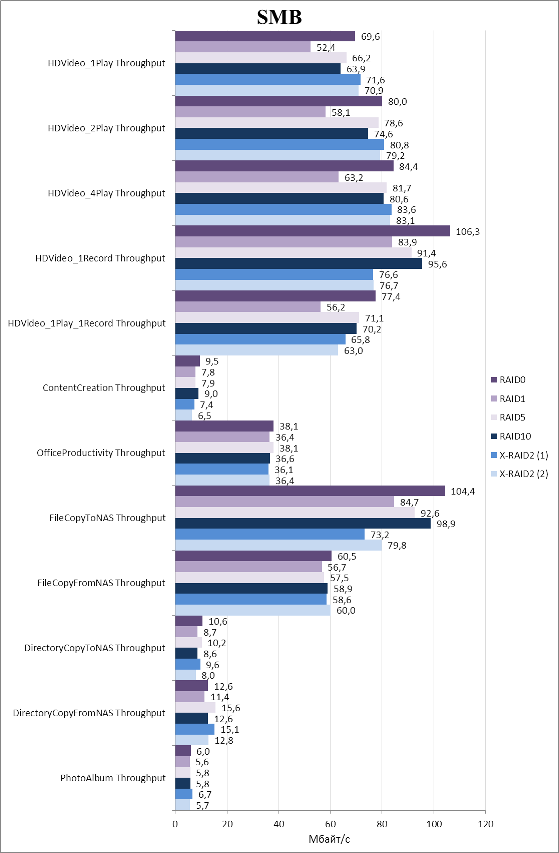
Нас несколько удивила и озадачила производительность ReadyNAS 2100 в некоторых тестах, так, например, в тесте PhotoAlbum Troughput ReadyNAS 2100 показал скорости, которые были ниже тех, что мы установили для протестированной ранее модели NETGEAR ReadyNAS Ultra 2 Plus с двумя дисками. В остальном же полученные скорости были вполне предсказуемыми и нормальными для хранилищ подобного уровня.
Следующим нашим тестом стало измерение скоростей передачи данных при подключении устройства по протоколу iSCSI. Подключённый удалённый диск мы форматировали с использованием двух файловых систем: FAT32 и NTFS. Результаты измерений представлены ниже.
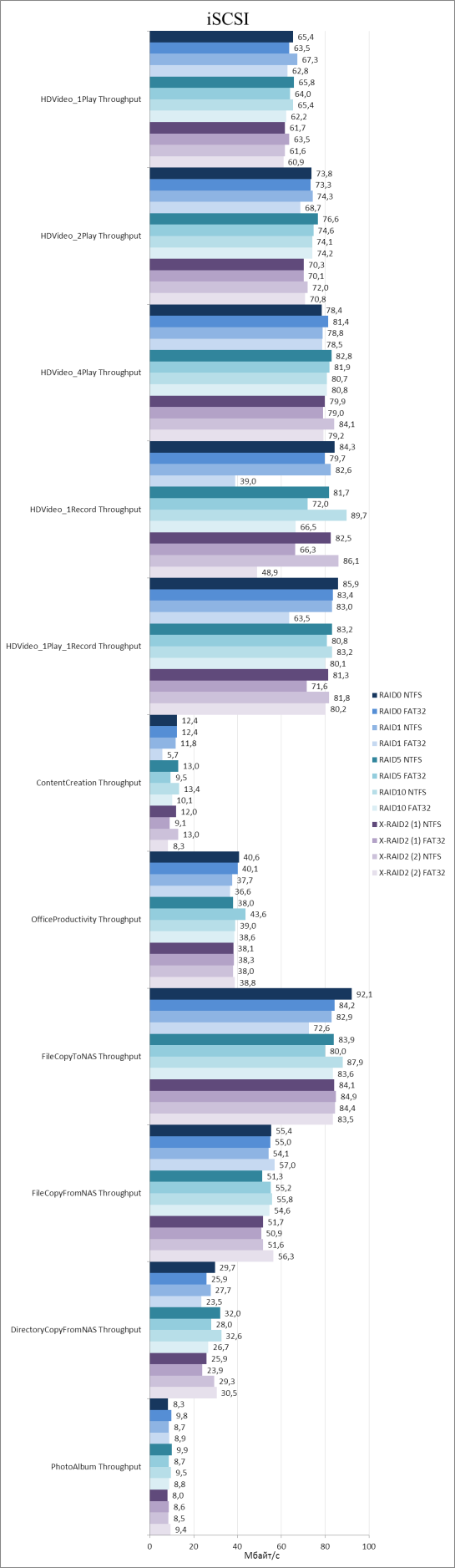
Не осталась незамеченной нами и поддержка хранилищем протокола IPv6. Такая поддержка позволит использовать NETGEAR ReadyNAS 2100 в сетях следующего поколения, когда переход с повсеместно используемого в данный момент протокола IPv4 на IPv6 полностью произойдёт. К сожалению, использование IPv6 в существующих операционных системах Windows не является прозрачным. Так, например, нам не удалось подключить удалённое устройство с помощью iSCSI, а процесс подключения ReadyNAS 2100 с помощью SMB нельзя назвать тривиальным. Сначала необходимо сконфигурировать адреса IPv6 на хранилище и тестовом хосте. На хранилище мы установили адрес fe80::1, для ПК же был выбран адрес fe80::2. Для обеих сторон мы использовали длину префикса подсети равной десяти. Затем адрес хранилища должен быть указан в DNS или локальном файле \Windows\System32\drivers\etc\hosts, однако синтаксис записи для ресурсов IPv4 и IPv6 несколько отличается. Так, для последнего необходимо указать ещё и идентификатор интерфейса. Идентификатор интерфейса может быть получен с помощью команды netsh interface ipv6 show interface. Для нашего сетевого адаптера ID равен 28, поэтому запись в файле hosts будет выглядеть так: fe80::1 %28 test, где test – сопоставляемое адресу fe80::1 имя. После этого необходимо обратиться к удалённому хранилищу по имени, указав \\test в адресной строке Explorer. Всё, теперь можно подключать удалённые папки в качестве локальных дисков и переходить непосредственно к тестированию скоростей доступа. На диаграмме ниже представлено сравнение производительности хранилища с массивом RAID0 при подключении по протоколам IPv4 и IPv6. Производительность NETGEAR ReadyNAS 2100 при работе с IPv6 незначительно ниже, чем при работе с четвёртой версией протокола IP.
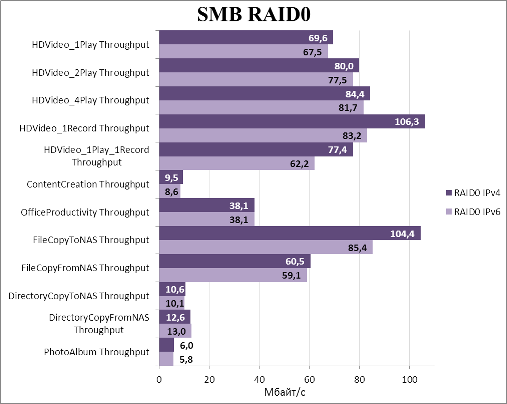
Тестируемое хранилище обладает тремя интерфейсами USB 2.0, мы решили подключить внешний жёсткий диск Transcend StoreJet 25M3 объёмом 750 Гбайт к устройству и выяснить скорости доступа к нему по сети, при использовании трёх файловых систем: NTFS, FAT32 и EXT3. Результаты измерений представлены на диаграмме ниже.
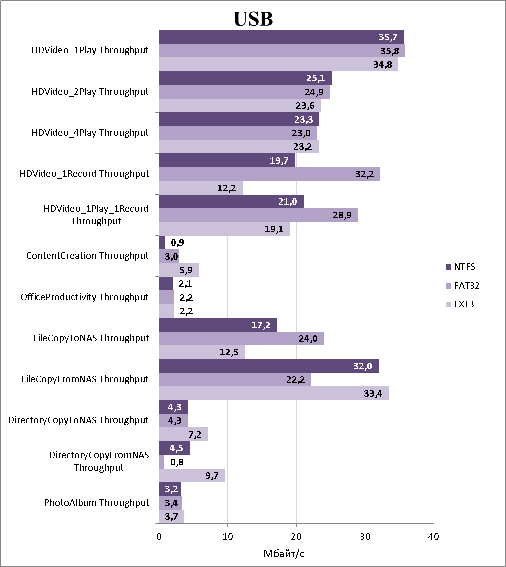
NETGEAR ReadyNAS 2100 позволяет выполнять объединение сетевых интерфейсов для обеспечения отказоустойчивого подключения к сети, а также для выполнения балансировки нагрузки. Здесь же стоит отметить, что результаты наших тестов показывают, что узким местом в хранилище являются не сетевые интерфейсы, так как полученные скорости передачи данных вполне укладываются в возможности одного Gigabit Ethernet подключения. Выбор варианта объединения интерфейсов производится с помощью пункта Интерфейсы группы Сеть меню веб-интерфейса. Мы подключили оба порта хранилища к одному коммутатору и перешли к рассмотрению семи предлагаемых способов объединения: циклический перебор Round-Robin, активное резервирование, XOR, широковещательный, IEEE 802.3ad LACP, балансировка нагрузки при передаче и адаптивная балансировка нагрузки. Из предлагаемых вариантов наш коммутатор Cisco Catalyst поддерживает IEEE 802.3ad LACP, поэтому мы без колебаний выбрали этот вариант. Стоит отметить, что коммутатор Cisco Catalyst 3750, к которому мы подключили хранилище, позволяет выполнять балансировку только на основе MAC или IP-адресов, тогда как ReadyNAS 2100 может учитывать ещё и информацию четвёртого (транспортного) уровня модели OSI.
cisco-3750(config)#port-channel load-balance ?
dst-ip Dst IP Addr
dst-mac Dst Mac Addr
src-dst-ip Src XOR Dst IP Addr
src-dst-mac Src XOR Dst Mac Addr
src-ip Src IP Addr
src-mac Src Mac Addr
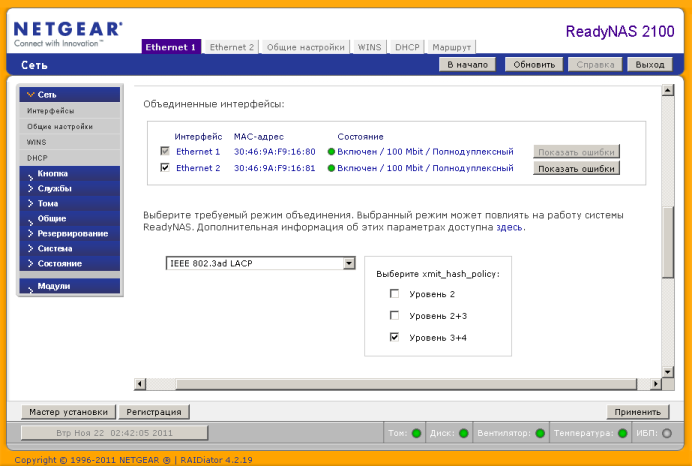
На коммутаторе мы использовали приведённую ниже конфигурацию, объединение интерфейсов прошло успешно.
interface FastEthernet1/0/1
switchport access vlan 2
switchport mode access
channel-group 1 mode on
channel-protocol lacp
interface FastEthernet1/0/2
switchport access vlan 2
switchport mode access
channel-group 1 mode on
channel-protocol lacp
interface Port-channel1
switchport access vlan 2
switchport mode access
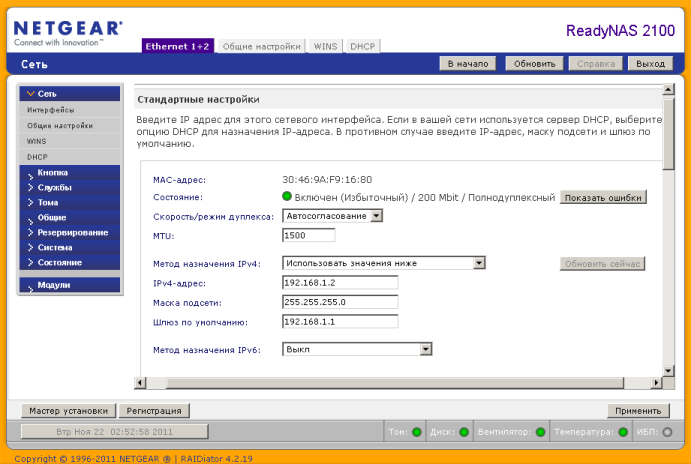
На этом раздел тестирования мы завершаем, подведём итоги.
Заключение
Протестированная нами модель NETGEAR ReadyNAS 2100 является сетевым хранилищем начального уровня, предназначенным для работы в небольших офисах или для обслуживания нужд отделов, имеет стоечное исполнение. Мы не ожидали от этой модели сногсшибательных результатов, однако продемонстрированные скорости, на наш взгляд, являются вполне приемлемыми для устройства такого класса. И хотя мы не смогли получить значения больше 1 Гбит/с, в некоторых тестах мы вплотную приблизились к нему. Приемлемая цена делает NETGEAR ReadyNAS 2100 хорошим выбором в ситуациях, когда требуется недорогой NAS, а «догигабитных» скоростей будет достаточно.
Ниже перечислены сильные стороны устройства.
- Поддержка агрегирования сетевых интерфейсов.
- Собственная система централизованного управления.
- Поддержка виртуальных сетей.
- Хорошие скорости доступа к данным.
- Небольшие размеры позволяют провести установку в стойки любой глубины.
- Возможность бесплатной установки модулей расширения.
- Наличие поддержки IPv6.
- Поддержка доменов Windows.
- Возможность удалённого мониторинга состояния ИБП по протоколу SNMP.
- Наличие удалённого доступа к данным хранилища, установленного в локальной сети (через NAT/PAT провайдера).
- Возможность удалённой репликации данных между двумя хранилищами, размещёнными в разных локальных сетях за граничными сетевыми устройствами провайдеров.
К сожалению, нельзя не сказать и о недостатках.
- Отсутствует поддержка кириллических доменов.
- Отсутствие правильных временных поясов для РФ.
- Наличие только одного блока питания.
- Отсутствие возможности горячего резервирования самого устройства.
- Отсутствие поддержки как IP-камер, так и камер с интерфейсом USB.
На момент написания статьи средняя цена на NETGEAR ReadyNAS 2100 RNRX4410 в интернет магазинах Москвы составляла 65000 рублей. Также доступна модель RNRX4000 (без дисков) по цене 37000 рублей.
